win+E快捷键失灵打不开解决方法
1、点击电脑运行输入regedit点击确定
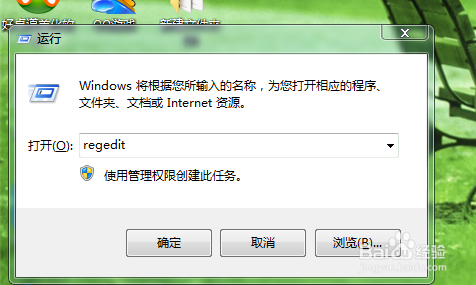
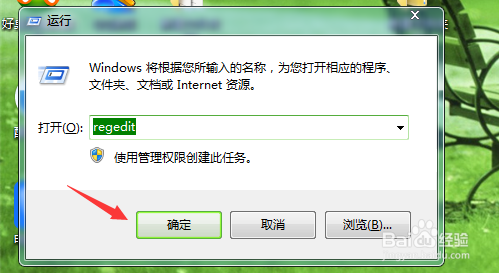
2、我们选择编辑里面的“查找”

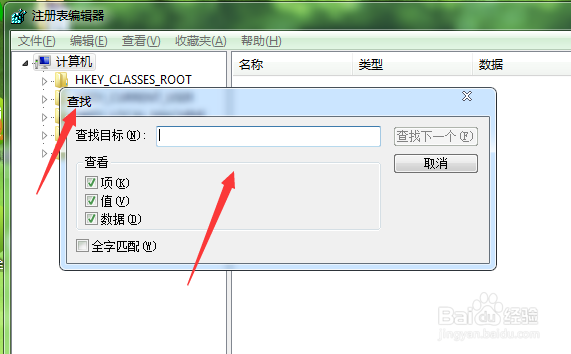
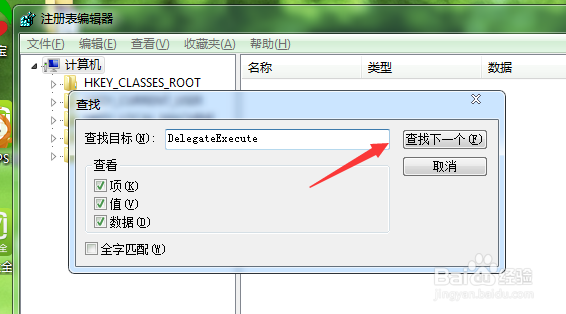
3、查找DelegateExecute然后鼠标右键点击打开选择修改,数值数据栏中的内容是否为{11dbb47c-a525-400b-9e80-a54615a090c0}
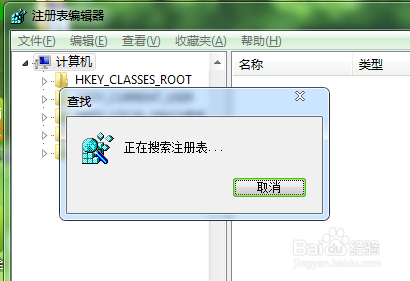
4、如果不是,请输入 替换内容{11dbb47c-a525-400b-9e80-a54615a090c0}
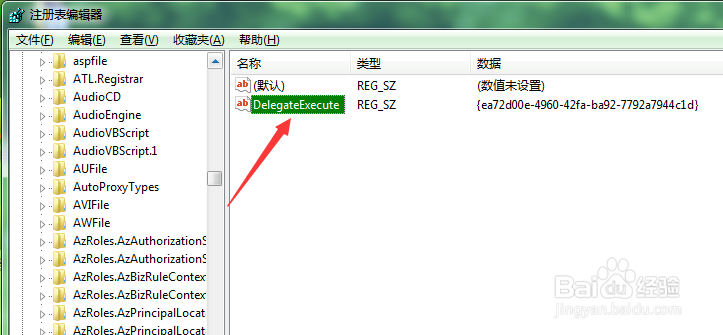
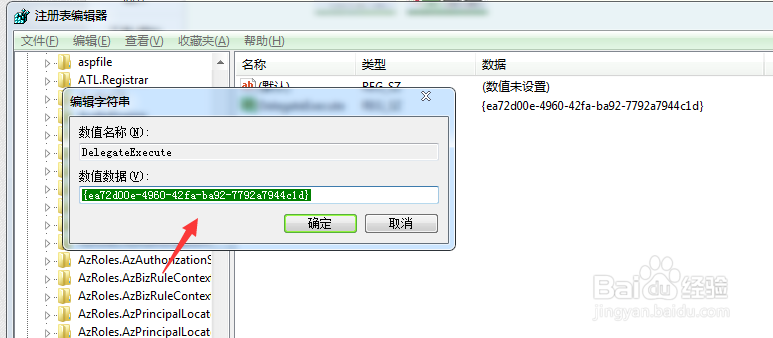

5、替换以后点击确定就完成了
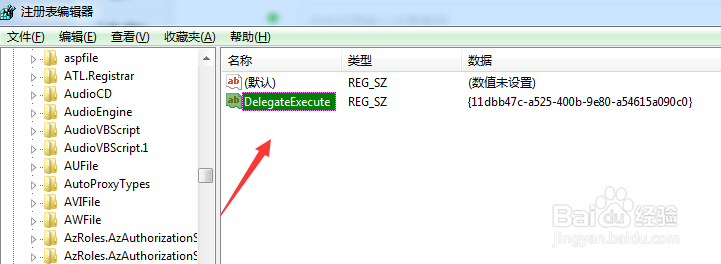
声明:本网站引用、摘录或转载内容仅供网站访问者交流或参考,不代表本站立场,如存在版权或非法内容,请联系站长删除,联系邮箱:site.kefu@qq.com。
阅读量:50
阅读量:106
阅读量:139
阅读量:171
阅读量:143